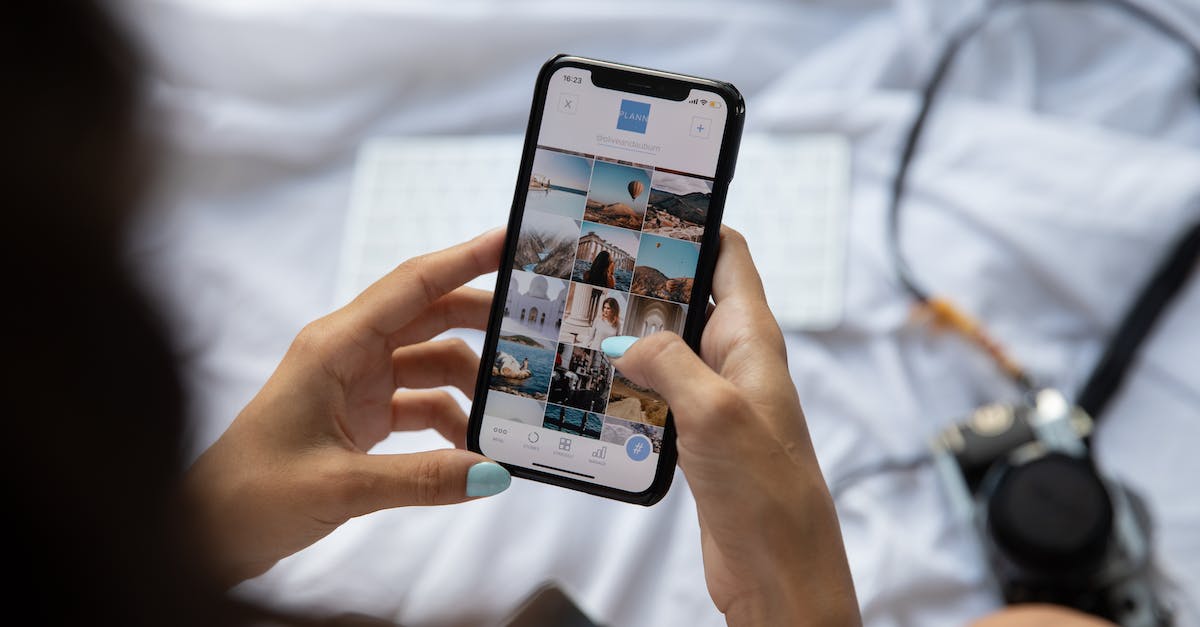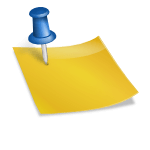Dlaczego mój laptop nie łączy się z WiFi? Przyczyny i rozwiązania problemu
Dlaczego mój laptop nie łączy się z WiFi? Przyczyny i rozwiązania problemu
Każdy, kto korzysta z laptopa, pewnie spotkał się już z problemem braku połączenia z siecią WiFi. Bez dostępu do internetu nasz laptop może stać się nieprzydatny lub przynajmniej utrudnić nam pracę. W tym artykule omówimy najczęstsze przyczyny tego problemu oraz podpowiemy, jak go rozwiązać.
1. Sprawdź połączenie
Pierwszą rzeczą, jaką powinniśmy zrobić w przypadku braku połączenia z WiFi, jest sprawdzenie, czy inna urządzenia w naszym domu również mają ten problem. Jeśli tak, prawdopodobnie problem leży po stronie routera lub dostawcy internetu. W takim przypadku warto skontaktować się z dostawcą, aby dowiedzieć się, czy są jakieś awarie lub problemy z siecią.
Jeśli jednak inne urządzenia w naszym domu mają połączenie, przyczyna problemu może leżeć po stronie naszego laptopa.
2. Sprawdź ustawienia WiFi na laptopie
Następnym krokiem, który warto podjąć, jest sprawdzenie ustawień WiFi na naszym laptopie. Czy przypadkiem nie wyłączyliśmy przypadkowo WiFi? Czy sieć, do której chcemy się połączyć, jest ukryta? Czy wprowadzone hasło jest poprawne? Sprawdzenie tych podstawowych ustawień może często rozwiązać problem braku połączenia.
3. Aktualizacja sterowników
Niekiedy brak połączenia z WiFi może być wynikiem nieaktualnych sterowników. Sterowniki to programy odpowiedzialne za pracę różnych podzespołów naszego laptopa, w tym także karty sieciowej odpowiedzialnej za WiFi. Warto więc sprawdzić, czy nie ma dostępnych aktualizacji dla naszych sterowników. Możemy to zrobić zarówno ręcznie, odwiedzając stronę producenta naszego laptopa, jak i używając narzędzi do automatycznej aktualizacji sterowników.
4. Resetowanie ustawień sieciowych
Jeśli powyższe kroki nie przyniosły efektu, warto spróbować zresetować ustawienia sieciowe naszego laptopa. Możemy to zrobić poprzez wejście w ustawienia systemowe i wybranie opcji resetowania sieci. Warto pamiętać, że zresetowanie ustawień sieciowych spowoduje utratę wszystkich zapisanych sieci WiFi oraz hasła, więc koniecznie musimy mieć je pod ręką.
Podsumowanie
Brak połączenia z WiFi na naszym laptopie może być frustrujący, ale zazwyczaj ma proste rozwiązanie. Prześledzenie wymienionych powyżej kroków pozwoli nam zlokalizować problem i go rozwiązać. Warto pamiętać, że każdy z tych kroków jest łatwy do wykonania i nie wymaga specjalistycznej wiedzy.
Łączenie się z WiFi jest niezwykle ważne w dzisiejszych czasach, kiedy większość naszych czynności wymaga dostępu do internetu. Dlatego też, mając wiedzę o najczęstszych przyczynach braku połączenia i umiejąc je rozwiązywać, zyskamy pewność, że zawsze będziemy mieć stabilne połączenie z siecią.
Pytania i odpowiedzi
Jakie mogą być przyczyny, że mój laptop nie łączy się z WiFi?
Może być kilka powodów, dlaczego twój laptop nie łączy się z WiFi. Poniżej wymieniamy najczęstsze przyczyny tego problemu:
Czy zasięg sieci WiFi jest odpowiedni w miejscu, w którym używasz laptopa?
Sprawdź, czy zasięg sieci WiFi jest wystarczający, szczególnie jeśli używasz laptopa w odległym miejscu od routera Wi-Fi. Upewnij się również, że nie ma żadnych przeszkód (takich jak ściany czy meble), które mogłyby osłabić sygnał sieci.
Czy twój laptop ma włączoną funkcję WiFi?
Sprawdź, czy funkcja Wi-Fi na twoim laptopie jest włączona. Możesz to zrobić poprzez wyszukanie ikony WiFi na pasku zadań i upewnienie się, że jest ona włączona. Jeśli nie wiesz, jak to zrobić, możesz sprawdzić instrukcję obsługi swojego laptopa.
Czy hasło do sieci WiFi jest prawidłowe?
Sprawdź, czy wpisane hasło do sieci WiFi jest prawidłowe. Upewnij się, że nie ma błędów literowych ani innych nieprawidłowych znaków. Możesz również spróbować zresetować hasło do sieci WiFi i ponownie je wpisać.
Czy twój laptop ma aktualne sterowniki do karty sieciowej?
Sprawdź, czy twój laptop ma zainstalowane najnowsze sterowniki do karty sieciowej. Możesz to zrobić, przechodząc do menedżera urządzeń i sprawdzając, czy są dostępne jakiekolwiek aktualizacje dla karty sieciowej. Jeśli tak, zainstaluj je i ponownie uruchom laptopa.
Czy na twoim laptopie jest włączony tryb samolotowy?
Sprawdź, czy na twoim laptopie jest włączony tryb samolotowy. Tryb samolotowy wyłącza zarówno moduł WiFi, jak i Bluetooth. Możesz sprawdzić to, klikając na ikonę Wi-Fi na pasku zadań i upewniając się, że tryb samolotowy jest wyłączony.
Czy router WiFi działa poprawnie?
Sprawdź, czy router WiFi działa poprawnie. Możesz to zrobić, podłączając inny urządzenie (np. telefon lub tablet) do sieci WiFi i sprawdzając, czy można uzyskać połączenie z Internetem. Jeśli inne urządzenia również mają problemy z połączeniem się z WiFi, może to oznaczać problem z routerem.
Czy istnieją jakieś konflikty z innymi sieciami WiFi w okolicy?
Sprawdź, czy istnieją jakieś konflikty z innymi sieciami WiFi w okolicy. Może się zdarzyć, że inne sieci WiFi w pobliżu używają takiego samego kanału lub mają podobne nazwy, co może powodować trudności w nawiązywaniu połączenia. Spróbuj zmienić kanał na routerze lub zmienić nazwę sieci WiFi.
Czy masz aktywną blokadę MAC na routerze WiFi?
Sprawdź, czy na routerze WiFi nie ma aktywnej blokady MAC. Blokada MAC może uniemożliwić połączenie się z siecią WiFi, jeśli adres MAC twojego laptopa nie jest na liście zaufanych adresów MAC w ustawieniach routera. Jeśli jest taka blokada, możesz dodać adres MAC swojego laptopa do listy zaufanych, korzystając z ustawień routera.
Czy twój laptop ma poprawne ustawienia protokołu IP?
Sprawdź, czy twój laptop ma poprawne ustawienia protokołu IP dla sieci WiFi. Możesz to zrobić, przechodząc do ustawień sieci bezprzewodowej w systemie operacyjnym i sprawdzając, czy adres IP, maska podsieci, brama domyślna i serwer DNS są poprawnie skonfigurowane. Jeśli nie są, możesz spróbować skonfigurować je ręcznie lub skorzystać z funkcji automatycznego uzyskiwania adresu IP.
Czy pomogło przeprowadzenie restartu laptopa i routera WiFi?
Jeśli żadne z powyższych rozwiązań nie pomogło, spróbuj przeprowadzić restart zarówno laptopa, jak i routera WiFi. Często drobne problemy z połączeniem można rozwiązać poprzez ponowne uruchomienie urządzeń. Upewnij się, że najpierw zapiszesz swoją pracę i zamkniesz wszystkie otwarte programy, a następnie przyciskiem zasilania wyłącz laptop i odłącz zasilanie od routera przez kilka minut. Po tym czasie włącz wszystko ponownie i sprawdź, czy problem został rozwiązany.